在使用SOLIDWORKS工程图时,可以使用“零件序号”和“自动零件序号”两个命令给装配体中的零件标注序号。零件序号是根据所创建的材料明细表来排序的。
1.打开工程图,插入需要制作工程图的装配体视图。
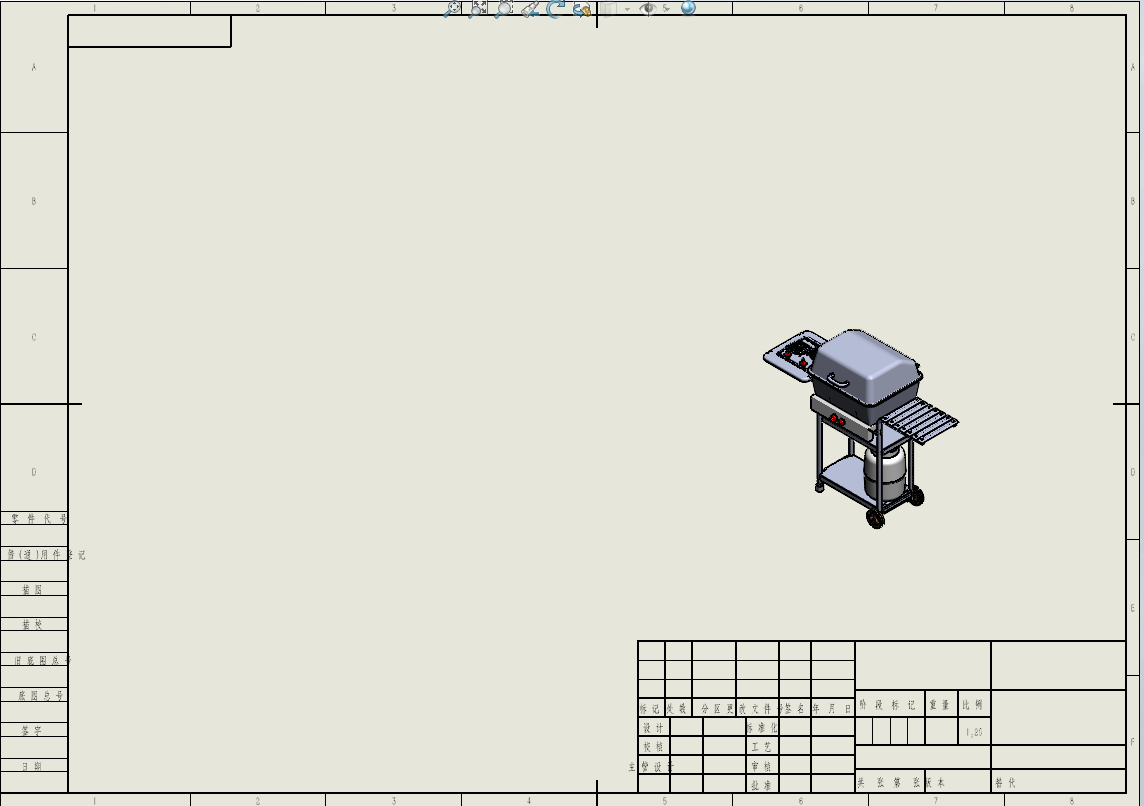
2.点击“注解”页签,然后点击表格,选择材料明细表,点击“视图”,选择合适的材料明细表类型创建。
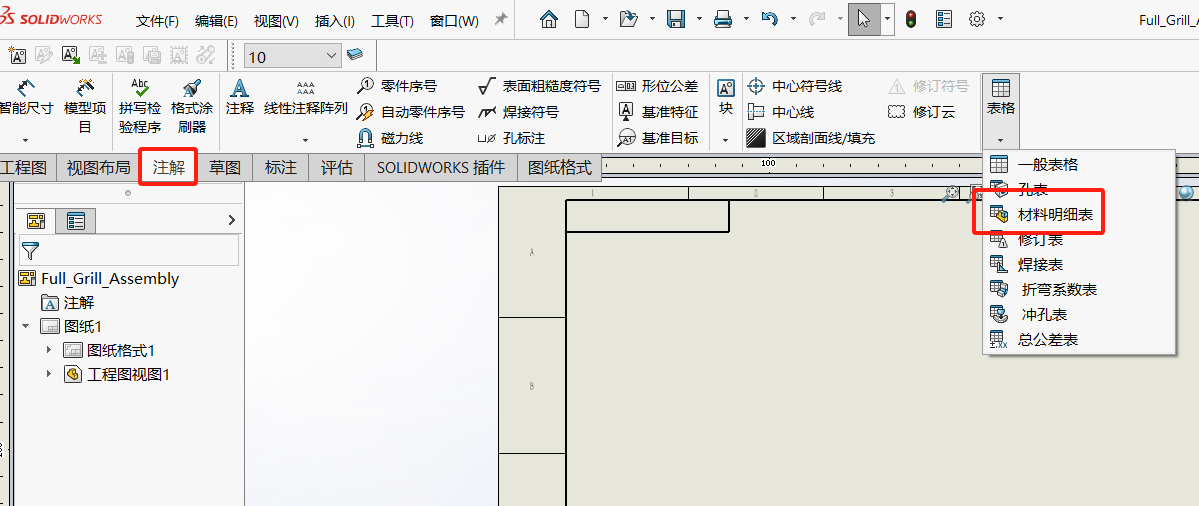
3.点击“零件序号”,点击需要创建序号的零件,会自动出现引线和序号,点击空白处放置。(自动零件序号则是一次性创建该视图中可直观看见的所有零件的序号。)
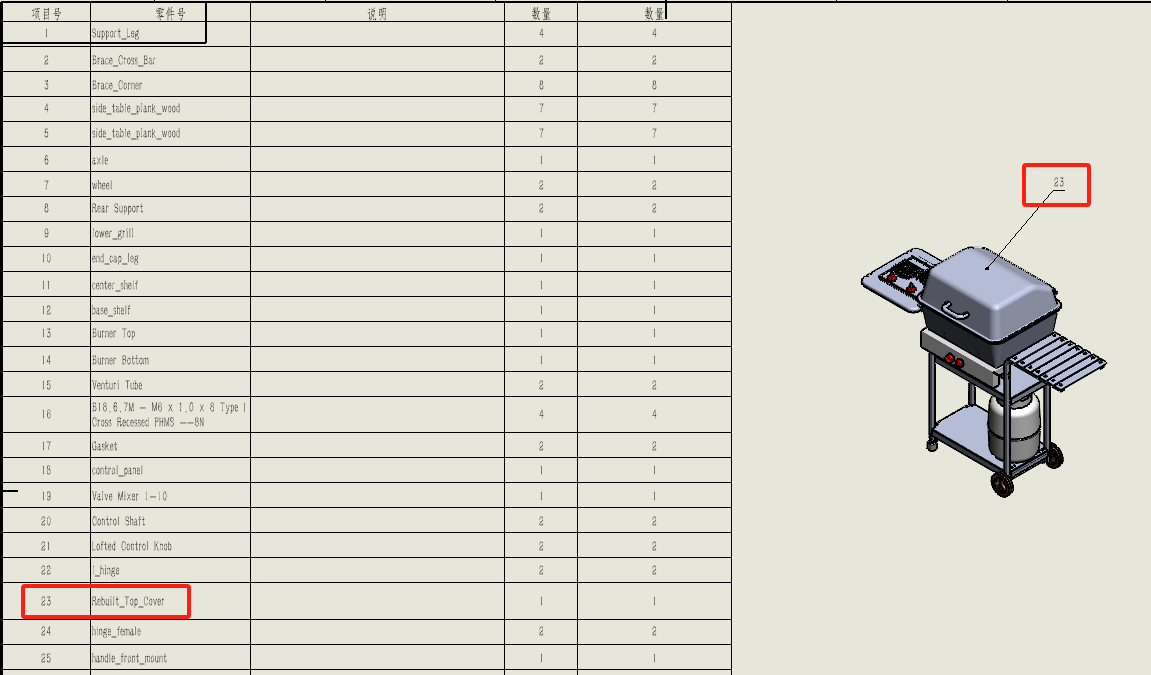
4.还可以插入子装配体视图,给子装配体的零件标注序号。(一般给子装配体中的零件标注序号,SOLIDWORKS默认是以子装配体的材料明细表的序号来标注,与总装配体中的序号不一致。)
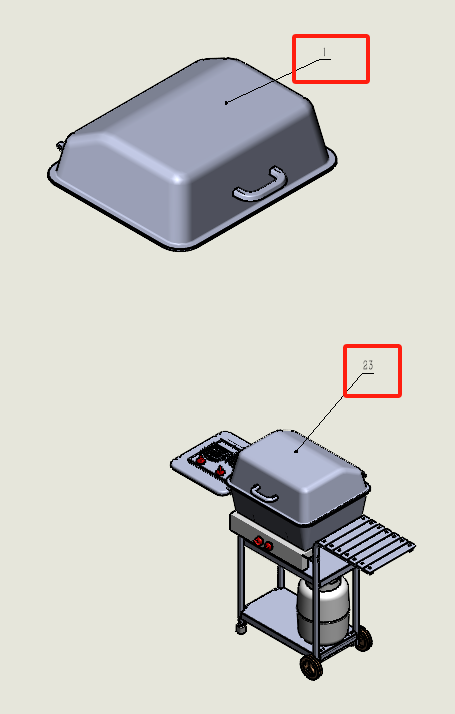
5.若需要零件序号一致,可以右击子装配体视图,选择“属性”,在弹出的对话框中勾选“将零件序号文本链接到指定的表格”然后选择总装配体的材料明细表。这样子装配体中的零件序号会和总装配体的材料明细表一致。
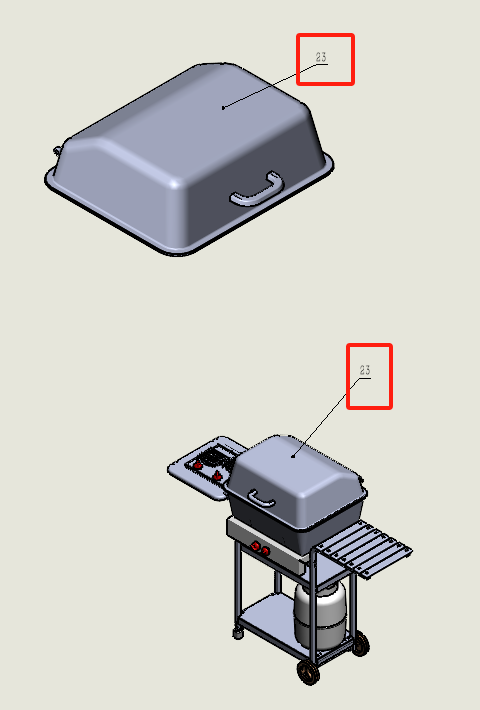
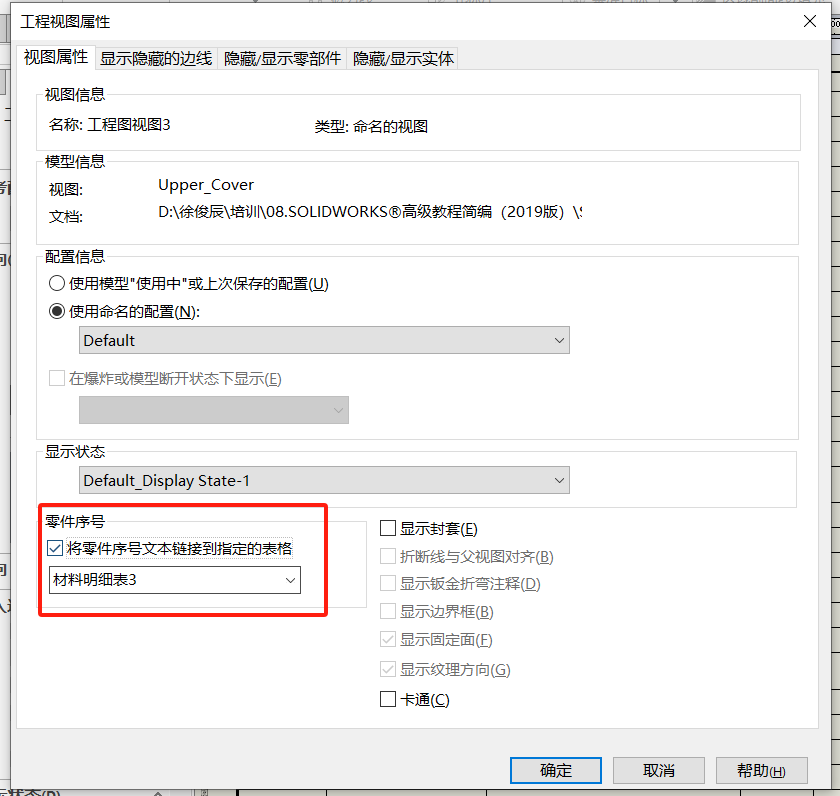
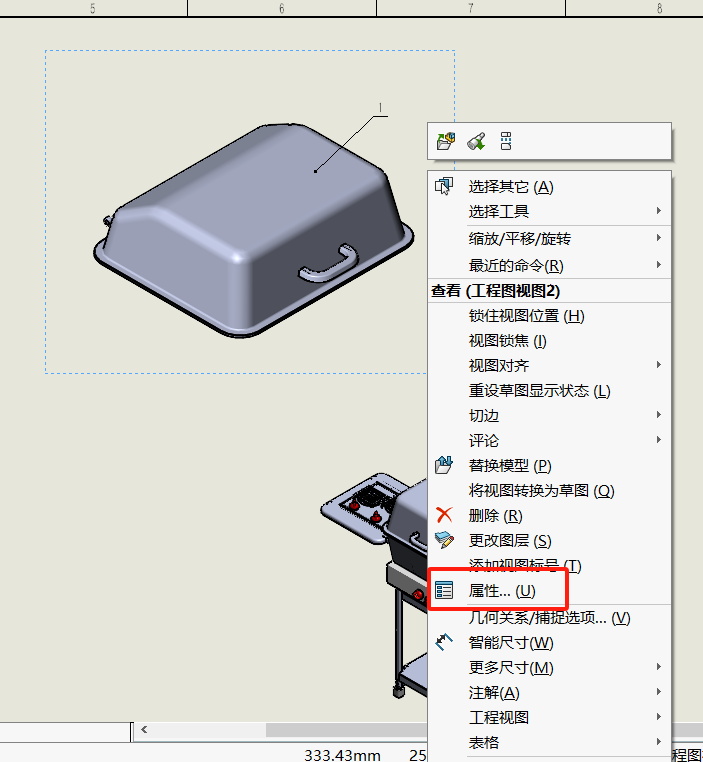
未经授权,禁止转载、摘编上述作品
违者本司将依法追究责任!